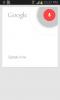Как да видите FPS за игри на Android [Без корен]
FPS или кадри в секунда е мярка за това колко добре играта работи в системата. Ще видите предимно потребители на десктоп или компютър, за да бъдат прецизни, загрижени за честота на кадрите, която получават. Всъщност по-ентусиазираните геймъри купуват по-добър, по-нов, по-бърз хардуер само за допълнително предимство от получаването на по-висока честота на кадрите, но FPS не е мярка, ограничена до настолните игри. Мобилните игри също имат FPS и това се осъществява от хардуера на устройството. Ето как преглеждате FPS за игри за Android.
НЕ се нуждаете от вкоренено устройство, за да видите FPS за игри на Android с този метод, обаче, ще трябва да имате компютър наблизо. Освен това инструментът, който ще използваме е безплатен, но записва и споделя данните ви за ефективност в замяна на използването му. Ако не ви е приятно с това, имате две възможности; да не използвате този инструмент или да използвате платената / про версията на инструмента, която ще ви позволи да се откажете от споделянето на данни.
Докато тази публикация е насочена конкретно към игри, този метод ще работи за всички и всички приложения на вашето устройство.

Настройте GameBench
Инструментът, който използваме за получаване на FPS за игри на Android, се нарича GameBench. Трябва да използвате изданието на общността на приложението, което е достъпно в Google Play Store и е безплатно. Инсталирайте приложението на устройството си с Android.
Следващия, отидете на тази връзкаи инсталирайте приложението GameBench за вашата Windows или Mac система.
На Android
Свържете устройството си с Android към компютъра си чрез кабел за данни и активирайте USB отстраняване на грешки от опции за програмисти в приложението Настройки. Стартирайте приложението GameBench на устройството си и отидете на вашия компютър.
На компютър
Стартирайте приложението GameBench и изчакайте да намери вашето устройство. След като намерите устройството, ще видите подсказване, което ви казва същото на вашия телефон / таблет с Android и можете да изключите устройството от вашия компютър.

Преглед на FPS за игри
След като всичко е настроено, отворете GameBench и ще видите списък с приложения, инсталирани на вашата система. Докоснете приложение от списъка и то ще го отвори с наслагване на честота на кадрите в горния десен ъгъл.
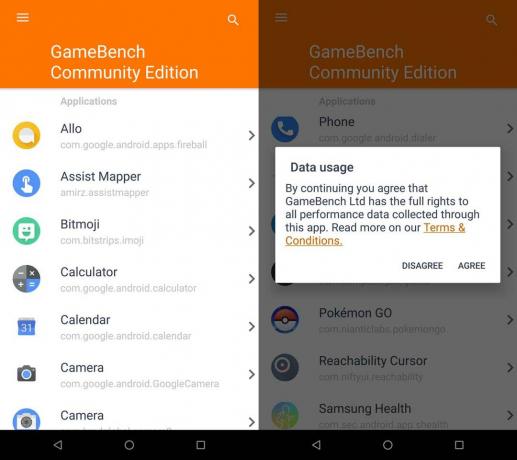
Честотата на кадрите се колебае и ще видите колебанието, отразено на живо в наслагването. Когато приключите, докоснете бутона Stop. Ще бъдете пренасочени към приложението GameBench с резюме на честотата на кадрите, която е имала, докато е работила.
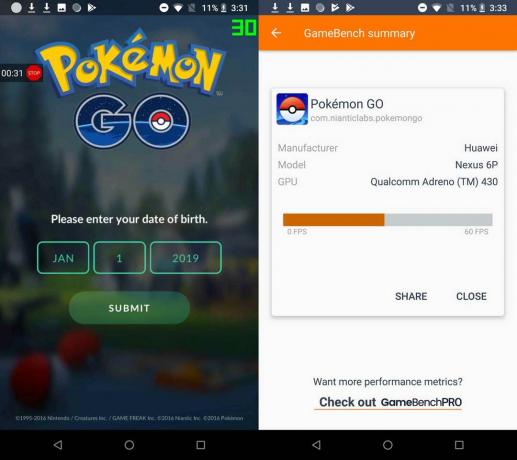
Търсене
скорошни публикации
Инсталирайте изтекла Android 4.1.2 Jelly Bean на Samsung Galaxy S II
Имаше огромни спекулации, множество фалшиви опити за тролове и безб...
Clip.share: Изпращане и получаване на текст в клипборда от Mac на всяко устройство
Разчитате ли на Wi-Fi мрежа, за да изпращате текст от вашия Mac на ...
Вземете глобално меню „Старт“ и лента със задачи на Windows 8 стила в Android
Общоизвестно е, че Windows 8 не спортува бутон „Старт“ или меню „Ст...